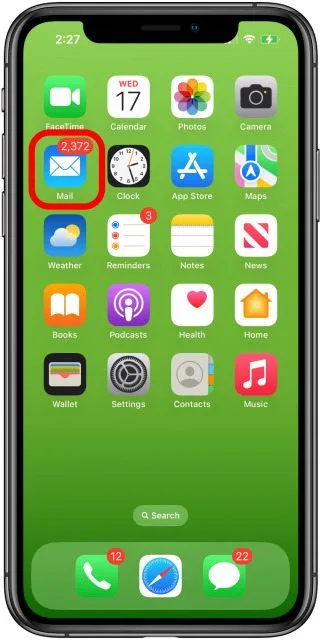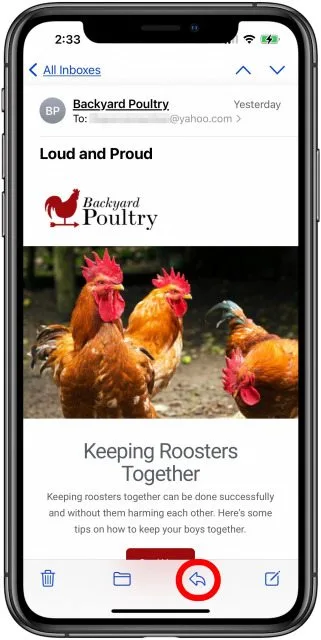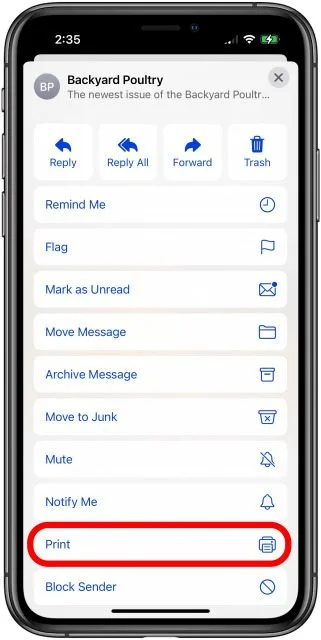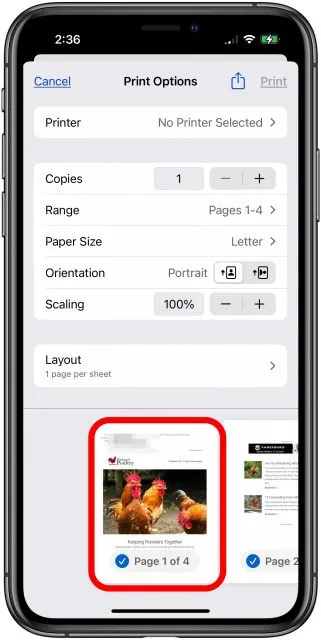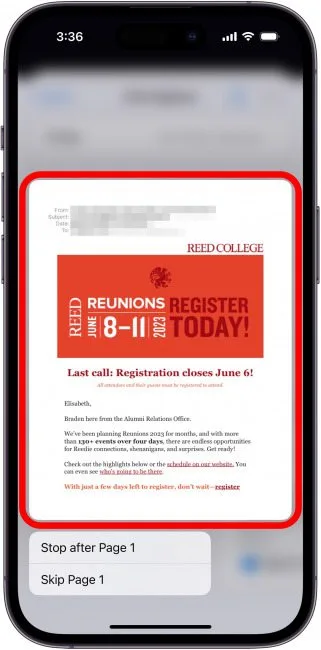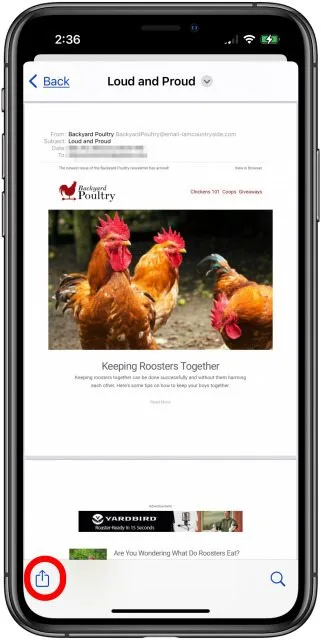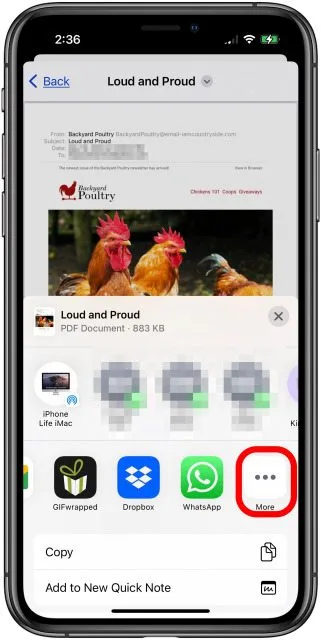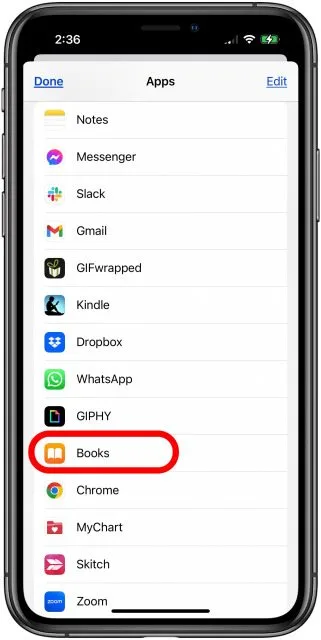Πώς να αποθηκεύσετε ένα email ως PDF στο iPhone και το iPad σας (2023):
Δείτε πώς μπορείτε να δημιουργήσετε ένα PDF στο iPhone από ένα email και να το αποθηκεύσετε στην εφαρμογή Βιβλία.
τι ξέρετε
- Τα PDF σάς βοηθούν να συμπυκνώσετε και να οργανώσετε τα email σας, ώστε να είναι εύκολο να τα αποθηκεύσετε και να τα βρείτε όταν τα χρειάζεστε.
- Για να δημιουργήσετε ένα PDF από ένα email, πατήστε Απάντηση > Εκτύπωση > Αγγίξτε παρατεταμένα την προεπισκόπηση εκτύπωσης για μεγέθυνση > Κοινή χρήση > Βιβλία.
- Το PDF που δημιουργήσατε θα αποθηκευτεί στην καρτέλα Βιβλιοθήκη στην εφαρμογή Βιβλία.
Η αποθήκευση ενός email ως PDF στο iPhone ή το iPad σας δεν είναι μια απλή διαδικασία, αλλά μπορεί να γίνει. Δείτε πώς μπορείτε να αποθηκεύσετε την αλληλογραφία σας στο Gmail ή στο Outlook ως PDF ή email από οποιονδήποτε άλλο λογαριασμό που έχετε συγχρονίσει με την εφαρμογή Apple Mail!
Πώς να αποθηκεύσετε ένα email ως PDF στο iPhone και το iPad σας
Εάν αναζητάτε μια μέθοδο διαχείρισης email που διατηρεί τα σημαντικά email σας ασφαλή και εύκολα προσβάσιμα, θα σας δείξουμε πώς να αποθηκεύετε τα email ως PDF στο iPhone ή το iPad σας. Λάβετε υπόψη ότι μπορείτε επίσης να δημιουργήσετε φακέλους email για να οργανώσετε τα email σας, εάν θέλετε να τα διατηρήσετε όλα στην εφαρμογή Mail αντί να τα κατεβάσετε.
-
- Ανοιξε Αίτηση αλληλογραφίας .
- Ανοίξτε το email που θέλετε να αποθηκεύσετε ως PDF και, στη συνέχεια, πατήστε εικονίδιο απάντησης (αριστερό βέλος που δείχνει).
- Ανοιξε Αίτηση αλληλογραφίας .
-
- Κάντε κλικ στο Τυπώνω .
- Αγγίξτε παρατεταμένα την προεπισκόπηση εκτύπωσης και θα ανοίξει μια μεγαλύτερη έκδοση.
- Κάντε κλικ στο Τυπώνω .
-
- Κάντε κλικ στη μεγαλύτερη έκδοση.
- Τώρα πατήστε Κοινή χρήση εικονίδιο .
- Κάντε κλικ στη μεγαλύτερη έκδοση.
-
- Κάντε κλικ στο Βιβλία των επιλογών εφαρμογής. Εάν τα βιβλία δεν είναι διαθέσιμα, κάντε κλικ περισσότερο εικονίδιο .
- Από το μενού Περισσότερα, πατήστε Βιβλία .
- Κάντε κλικ στο Βιβλία των επιλογών εφαρμογής. Εάν τα βιβλία δεν είναι διαθέσιμα, κάντε κλικ περισσότερο εικονίδιο .
Μόλις ολοκληρώσετε αυτά τα βήματα, το PDF θα αποθηκευτεί στην εφαρμογή Βιβλία. Θα μπορείτε να ανοίξετε αυτήν την εφαρμογή, να πατήσετε την καρτέλα Βιβλιοθήκη και να δείτε το email που κατεβάσατε ως PDF στο iPhone ή το iPad σας. Φροντίστε να ρυθμίσετε iCloud κίνησης Σε όλες τις άλλες συσκευές σας, ώστε να έχετε πρόσβαση στο email που μετατρέψατε σε PDF, σε όποια συσκευή κι αν βρίσκεστε.